win10安装软件出错系统策略禁止进行安装怎么办?
作者:佚名 来源:雨林木风 2018-10-11 14:30:57
我们在选择安装原件的时候,在win10系统中,可以直接在应用商店中下载来安装,但是有时候我们在网络上下载的的软件想要安装的时候,系统出现了问题,在安装的时候出现系统管理员设置了系统策略禁止进行此安装的错误问题,遇到这个问题我们怎么解决呢,今天小编就来跟大家分享一下win10安装软件出错系统策略禁止进行安装的快速恢复方法。
具体的方法和详细的步骤如下:
1、按下运行,在框中输入“gpedit.msc”按下回车键打开“本地组策略编辑器”
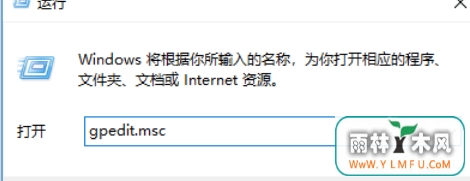
2、在本地组策略编辑器左侧依次展开“用户配置”—“管理模板”—“indows组件”—“Windows Installe”
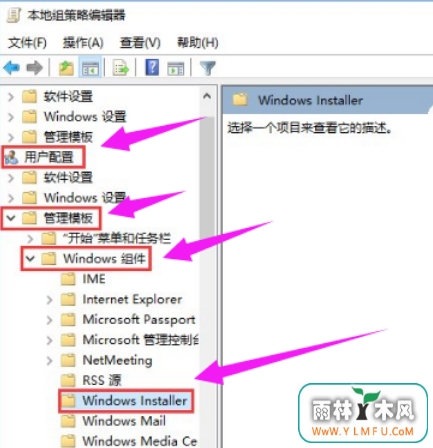
3、在右侧双击打开“始终以提升的权进行安装”,
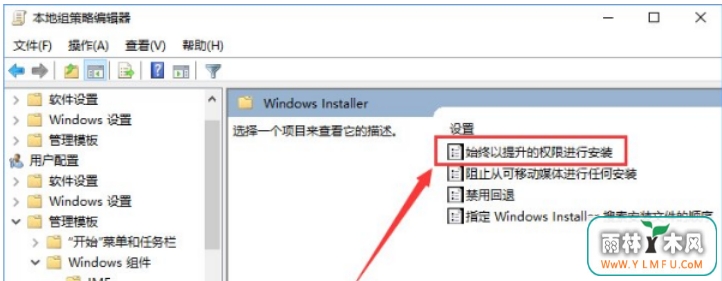
4、打开的框中选择“已启动”,点击应用并确定
5、打开“阻止从可移动媒体进行任何安装”
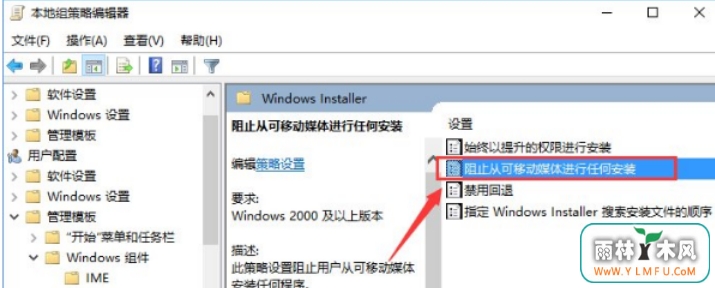
6、打开的窗口中点击“已禁用”,点击应用并确定即可。
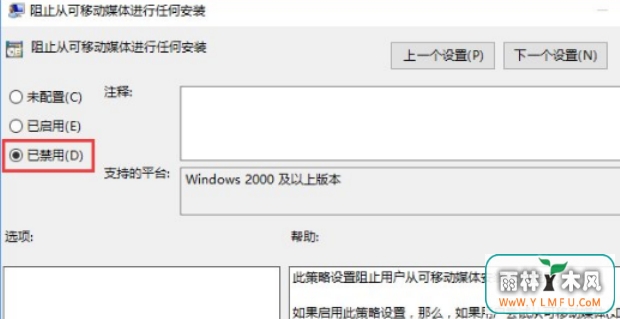
以上就是小编跟大家分享的关于在win10安装软件出错系统策略禁止进行安装的快速恢复方法,对于在安装软件的时候出现的系统策略禁止进行此安装的情况,按照小编的分享来解决效果是很好的。
相关阅读
- 热门手游
- 最新手游
- 本类周排行
- 本类总排行

























